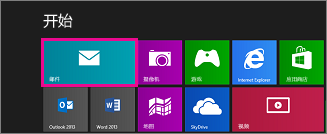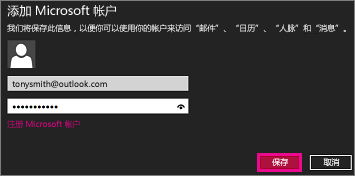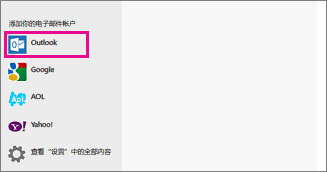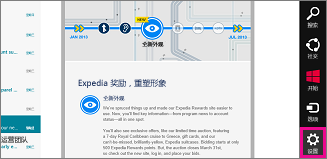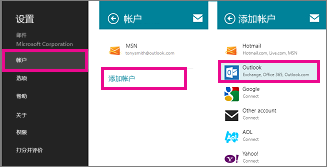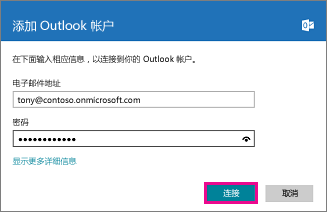注意: 此信息可能不适用于您所在的国家或地区。
你可以使用 "邮件"、Windows 8 "邮件" 应用,通过电子邮件地址和密码访问你的 Microsoft 365 或基于 Exchange 的电子邮件帐户。 Windows 8“邮件”应用内置于 Windows 8 和 Windows RT 中。
-
如果您已使用 Microsoft 帐户登录 Windows,那么在您第一次打开 Windows 8“邮件”应用时,它已准备好供您添加电子邮件帐户。
-
如果未使用 Microsoft 帐户登录 Windows,当您第一次启动 Windows 8“邮件”时,Windows“邮件”将要求您将您的 Microsoft 帐户信息添加到 Windows 8“邮件”。
有关 Microsoft 帐户、Windows 8 邮件以及如何连接到不是Microsoft 365 或其他基于 Exchange 的电子邮件帐户的电子邮件帐户的信息,请参阅我还需了解哪些信息?。
本文内容
将电子邮件帐户添加到 Windows 8“邮件”应用
使用此过程设置您的 Microsoft 365 或基于 Exchange 的电子邮件帐户。 无论您是否已使用 Microsoft 帐户登录到 Windows 或 Windows 8“邮件”,都可以使用此过程。
-
从“开始”中选择“邮件”磁贴。
-
如果“邮件”启动时显示“添加您的 Microsoft 帐户”页面,则您需要使用 Microsoft 帐户登录到 Windows 8“邮件”。 键入您的 Microsoft 帐户的电子邮件地址和密码,然后单击“保存”。 如果您没有 Microsoft 帐户,请选择“注册 Microsoft 帐户”。
注意: 如果您启动“邮件”时未看到“添加您的 Microsoft 帐户”页面,则您已使用 Microsoft 帐户登录到 Windows 或 Windows 8“邮件”。 请跳到下一步。
-
如果“邮件”启动时显示“添加您的电子邮件帐户”列表,请选择“Outlook”以在“邮件”中设置第一个帐户。 然后,请跳至步骤 5。
-
如果“邮件”启动时显示来自您以前设置的帐户的电子邮件,请执行下列操作:
-
如果您使用的是触控设备,请从屏幕的右边缘向内轻扫,然后选择“设置”。 如果您使用的是鼠标,请指向屏幕右下角,然后单击“设置”。
-
在“设置”菜单中,选择“帐户”>“添加帐户”>“Outlook”。
-
-
在“添加您的 Outlook 帐户”页面上,键入要添加的电子邮件帐户的电子邮件地址和密码,然后选择“连接”。 “邮件”将执行联机搜索以查找您的电子邮件服务器设置。
-
如果看到消息“已成功配置您的电子邮件帐户”,请选择“完成”。 如果您看到标题为“让我的电脑更安全”的邮件,请阅读该邮件,然后选择“强制执行这些策略”。
注意: 如果“邮件”无法设置您的帐户,请参阅我还需了解哪些信息?。
查看或更改 Windows 8“邮件”应用设置
Windows 8“邮件”使用默认设置来设置您的帐户。 根据所使用的帐户类型,默认设置可能会有所不同。 大多数帐户类型将允许您更改设置。
要访问您的设置,如果您使用的是触控设备,请从屏幕的右边缘向内轻扫,选择“设置”>“帐户”,然后选择您的帐户。 如果您使用的是鼠标,请指向屏幕右下角,单击“设置”>“帐户”,然后选择您的帐户。
以下设置可用于大多数帐户类型:
|
选项 |
说明 |
设置 |
|---|---|---|
|
帐户名称 |
当您在 Windows 8“邮件”中查看帐户时显示的帐户名称。 |
不适用 |
|
下载新电子邮件 |
电子邮件从电子邮件服务器下载到 Windows 8“邮件”的频率。 |
项目到达时 每 15 分钟 每 30 分钟 每小时 手动 |
|
下载以下时间内的电子邮件 |
从服务器下载电子邮件所处的时间段。 |
最近 3 天 最近 7 天 最近 2 周 上个月 任何时间 |
|
要同步的内容 |
指定要同步到您的计算机的内容。 |
电子邮件 联系人 日历 |
|
自动下载外部图像 |
您是否希望 Windows 8“邮件”自动下载图像。 如果要将此选项设置为“关闭”,您可以选择在收到的每封邮件中下载外部图像。 |
打开或关闭 |
|
使用电子邮件签名 |
创建要在从您的帐户发送的每封邮件结尾处显示的电子邮件签名。 |
是或否 |
|
电子邮件地址 |
您的帐户的电子邮件地址。 |
不适用 |
|
密码 |
当您设置您的帐户时输入的密码。 |
不适用 |
|
域 |
您的帐户的域。 如果设置您的帐户时未输入域,则此设置为空。 |
不适用 |
|
电子邮件用户名 |
要显示在从此帐户发送的邮件的“发件人”框中的名称。 |
不适用 |
|
服务器 |
您的电子邮件服务器的名称。 |
不适用 |
|
服务器要求 SSL |
您所使用的电子邮件服务是否需要使用 SSL(安全套接字层)的连接。 |
选中或清除 |
|
显示此帐户的电子邮件通知 |
您是否希望 Windows 8 在此帐户中有新邮件时显示通知。 |
打开或关闭 |
我还需了解哪些信息?
Microsoft 帐户
您需要使用 Microsoft 帐户登录才能使用 Windows 8 "邮件" 应用。 执行此操作的一种方法是使用 Microsoft 帐户登录到 Windows 8。 如果未使用 Microsoft 帐户登录 Windows,则可以在首次打开时使用 Microsoft 帐户交替登录到 Windows 8 电子邮件应用。
帐户注册
如果您的电子邮件帐户需要注册,则在 Windows 8“邮件”中设置您的帐户之前必须先注册该帐户。 如果你是 Microsoft Microsoft 365 用户,请在首次登录到 Microsoft 365 时注册你的帐户。
如果尚未注册你的帐户,你将在 Windows 8 邮件中看到以下消息: "找不到 <电子邮件地址的设置>。 向我们提供详细信息,我们将再次尝试连接。 "
使用 Outlook Web App 登录到您的帐户,然后注销。 然后尝试使用 Windows 8“邮件”进行连接。